Dieses Dokument gibt einen Überblick über die grafische Benutzeroberfläche der Software Olympus DSS Player für Mac und erklärt, wozu die einzelnen Schaltflächen und Abschnitte dienen.
Überblick
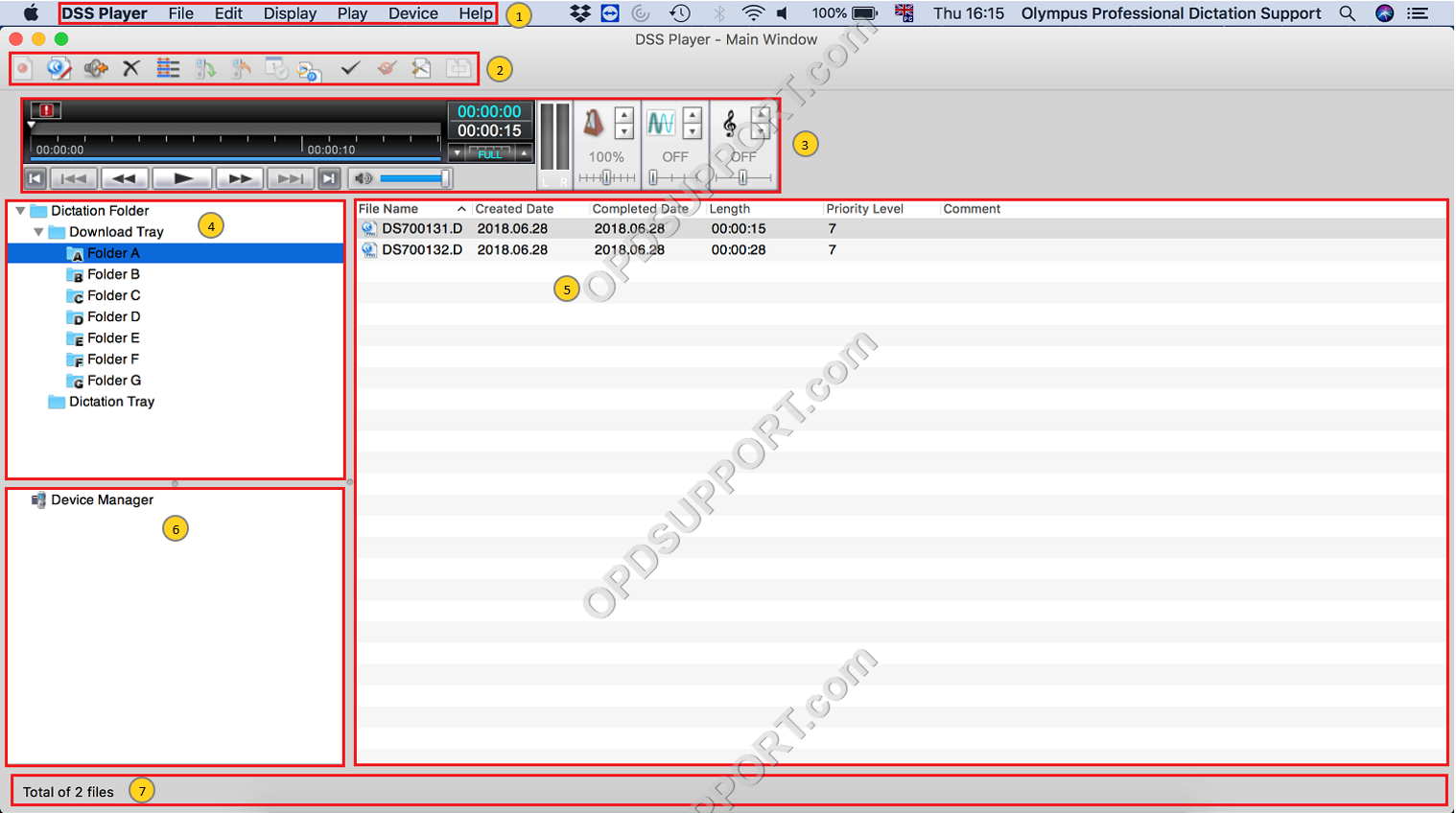
- Dropdown-Menü
- Symbolleisten
- Wiedergabe-Steuerleiste
- Diktierbaum
- Fenster Audioliste
- Gerätemanager
- Statusleiste
DSS-Player
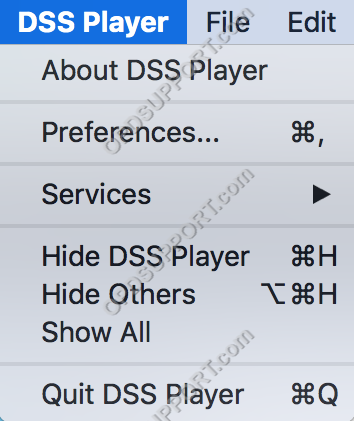
| Speisekarte | Funktion |
| Über DSS-Player | Öffnet einen Dialog mit Angaben zum Lizenzschlüssel, der zur Installation der Software verwendet wurde, und zur Version der aktuell installierten Software. |
| Einstellungen | Öffnet die Softwareeinstellungen, in denen Sie die Optionen „Allgemein“, „Download“ und „Aufnahme“ konfigurieren können. |
| Dienstleistungen | Öffnet die Systemdienste-Einstellungen. |
| DSS-Player ausblenden | Minimiert die DSS Player-Software. |
| Andere verstecken | Minimiert jede andere im Hintergrund geöffnete Software. |
| Zeige alles | Zeigt alle geöffneten Programme an. |
| Beenden Sie den DSS-Player | Schließt die DSS Player-Software. |
Datei
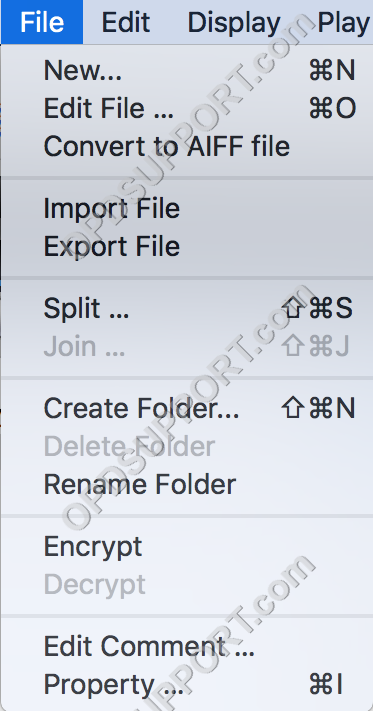
| Speisekarte | Funktion |
| Neu | Nehmen Sie ein neues Diktat auf. |
| Datei bearbeiten | Bearbeiten Sie ein aktuelles Diktat. |
| In AIFF-Datei konvertieren | Konvertiert das Diktat in das AIFF-Format. |
| Datei importieren | Kopieren oder verschieben Sie eine Audiodatei aus einem anderen Ordner in DSS Player. |
| Exportdatei | Kopieren oder verschieben Sie eine Audiodatei vom DSS Player in einen anderen Ordner. |
| Teilt | Teilen Sie eine Audiodatei in zwei separate Audiodateien. |
| Beitreten | Führen Sie zwei oder mehr Audiodateien zu einer zusammen. |
| Ordner erstellen | Erstellt einen neuen Ordner im Download-Tray. |
| Lösche Ordner | Löscht den ausgewählten Ordner, falls er vom Benutzer erstellt wurde. |
| Ordner umbenennen | Ermöglicht das Umbenennen des ausgewählten Ordners. |
| Verschlüsseln | Wenden Sie ein Passwort auf eine Audiodatei an. |
| Entschlüsseln | Entfernen Sie den Passwortschutz von einer verschlüsselten Audiodatei. |
| Kommentar bearbeiten | Ermöglicht die Eingabe eines Kommentars zu einer Datei. |
| Eigentum | Öffnet die Dateieigenschaften. |
Bearbeiten
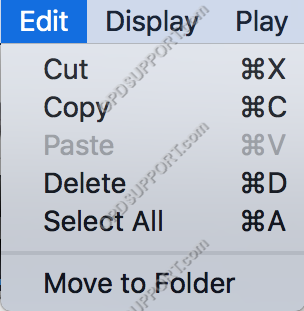
| Speisekarte | Funktion |
| Schnitt | Ähnlich wie die Funktion „Kopieren“ kopiert die Audiodatei in die „Zwischenablage“, bereit zum Einfügen an einem anderen Ort/Ordner. Behält aber nicht die Originaldatei. |
| Kopieren | Kopiert eine Datei in die „Zwischenablage“, bereit zum Einfügen an einem anderen Ort, wobei die ursprüngliche Audiodatei am ursprünglichen Ort bleibt. |
| Paste | Gibt den Inhalt der „Zwischenablage“ in den ausgewählten Ordner ein. |
| Löschen | Ausgewählte Audiodatei gelöscht. |
| Wählen Sie Alle | Wählt alle Inhalte des ausgewählten Ordners aus. |
| In den Ordner verschieben | Verschiebt eine ausgewählte Audiodatei in den ausgewählten Ordner. |
Anzeige
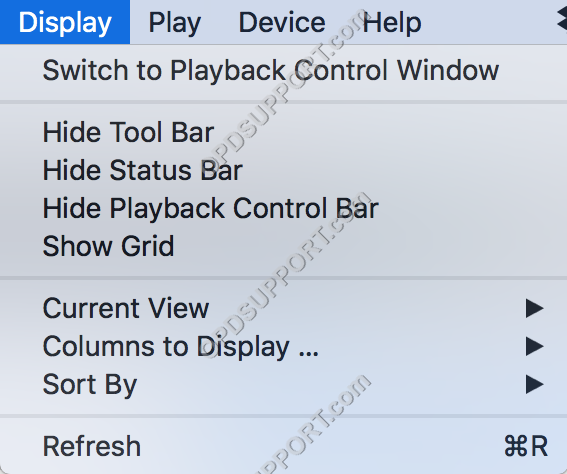
| Speisekarte | Funktion |
| Wechseln Sie zum Wiedergabesteuerungsfenster | Ändert die Ansicht der DSS Player-Software, sodass nur das „Playback Control Window“ angezeigt wird. |
| Werkzeugleiste verstecken | Blendet die Symbolleiste oben ein und aus. |
| Statusleiste verstecken | Blendet die Statusleiste unten ein und aus. |
| Wiedergabesteuerleiste ausblenden | Blendet die Wiedergabe-Steuerleiste ein und aus. |
| Raster anzeigen | Zeigt die Gitterlinien innerhalb der „Inhaltsliste“ an, um die Zeilen und Spalten hervorzuheben. |
| Momentane Sicht | Mit dieser Option können Sie auswählen, welche Dateitypen in der Software angezeigt werden sollen. |
| Anzuzeigende Spalten | Zeigt eine Aufforderung zum Konfigurieren eines Musikordners oder eines Diktatordners an, um auszuwählen, welche Spalten in der DSS Player-Software angezeigt werden. |
| Sortieren nach | Diese Option sortiert Audiodateien innerhalb des ausgewählten Ordners abhängig vom ausgewählten Attribut. |
| Aktualisierung | Aktualisiert die DSS Player-Software und zwingt sie, die Ordner zu überprüfen, um sicherzustellen, dass der Benutzer alle Audiodateien in den Olympus-Ordnern anzeigen kann. |
Spiel
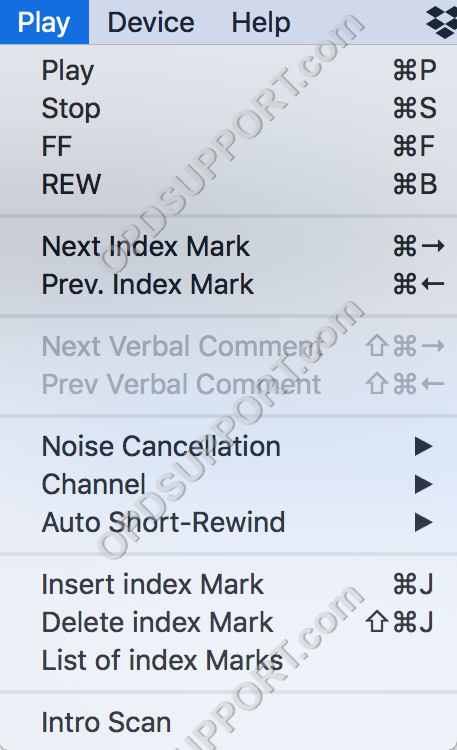
| Speisekarte | Funktion |
| Spiel | Startet die Wiedergabe der ausgewählten Audiodatei. |
| Stoppen | Stoppt die Wiedergabe der ausgewählten Audiodatei. |
| FF | Schneller Vorlauf in die ausgewählte Audiodatei. |
| RÜCKW | Spult in die ausgewählte Audiodatei zurück. |
| Nächste Indexmarke | Springt zur nächsten Indexmarke innerhalb der ausgewählten Audiodatei. |
| Vorher. Indexmarke | Springt zurück zur vorherigen Indexmarke innerhalb der ausgewählten Audiodatei. |
| Nächster mündlicher Kommentar | Springt zum nächsten verbalen Kommentar innerhalb der ausgewählten Audiodatei. |
| Vorheriger mündlicher Kommentar | Springt zurück zum vorherigen verbalen Kommentar innerhalb der ausgewählten Audiodatei. |
| Geräuschunterdrückung | Wählen Sie zwischen 3 Stufen der Geräuschunterdrückung. |
| Kanal | Wählen Sie zwischen 4 Kanälen, um Audio abzuspielen |
| Automatischer kurzer Rücklauf | Legt fest, wie weit ein Diktat zurückgespult wird, wenn das Play-Pedal während der Transkription losgelassen wird. |
| Indexzeichen einfügen | Platziert eine Indexmarke innerhalb der ausgewählten Datei an der aktuellen Stelle in der Audiodatei. |
| Indexmarke löschen | Löscht die aktuell ausgewählte Indexmarke innerhalb der ausgewählten Audiodatei. |
| Liste der Indexmarken | Zeigt eine Eingabeaufforderung an, die alle Indexmarken auflistet und an welcher Stelle in der ausgewählten Audiodatei jede Marke gesetzt wird. |
| Intro-Scan | Spielt die ersten 5 Sekunden jeder Audiodatei ab, die in der Liste abwärts geht, beginnend mit der ausgewählten Audiodatei. |
Gerät
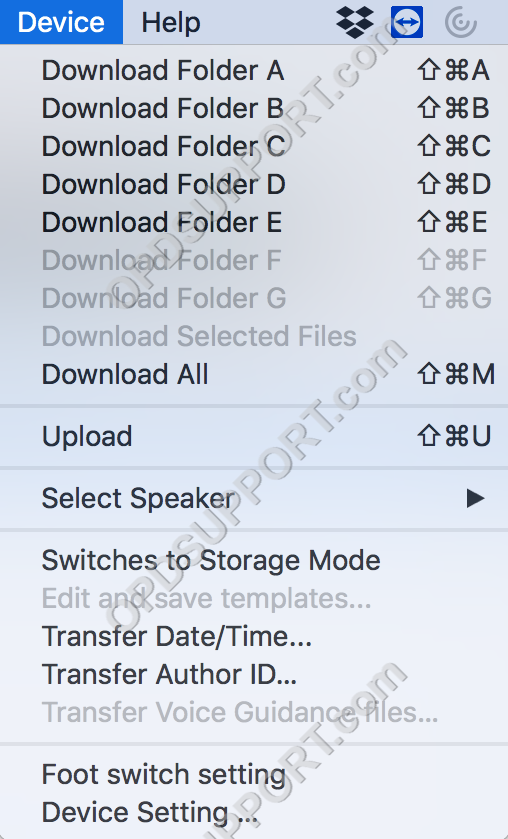
| Speisekarte | Funktion |
| Folder AG herunterladen | Lädt Dateien vom angeschlossenen Gerät auf den Mac herunter. |
| Ausgewählte Dateien herunterladen | Lädt ausgewählte Dateien in die DSS Player-Software herunter. Um mehrere Dateien auszuwählen, wählen Sie eine Audiodatei aus, halten Sie dann „Strg“ gedrückt und wählen Sie andere Audiodateien zum Herunterladen aus. |
| Alles herunterladen | Lädt alle Dateien vom angeschlossenen Gerät in die Olympus-Software herunter. |
| Hochladen | Lädt ausgewählte Dateien auf das verbundene Gerät hoch. Um mehrere Dateien auszuwählen, wählen Sie eine Audiodatei aus, halten Sie dann „Strg“ gedrückt und wählen Sie andere Audiodateien zum Herunterladen aus. |
| Wählen Sie Lautsprecher | Blättert durch die Audiogeräte, die mit dem Mac verbunden sind. |
| Wechselt in den Speicher-/Audiomodus | Im „Speicher“-Modus wird das Gerät nur als „Speicher“-Gerät erkannt und ermöglicht den Zugriff auf die Audiodateien auf der/den Speicherkarte(n). Im „Composite“-Modus wird das Gerät als drei Geräte erkannt, ein „Storage“-Gerät, ein „Input“-Gerät und ein „Output“-Gerät. |
| Vorlagen bearbeiten und speichern | Konfigurieren von Dateikommentaren und Ordnernamenvorlagen zum Hochladen auf einen Rekorder (veraltet) |
| Datum/Uhrzeit der Übertragung | Ändert das Datum/die Uhrzeit auf dem Gerät so, dass es mit dem eingestellten Datum/der eingestellten Uhrzeit des Mac übereinstimmt, mit dem das Gerät verbunden ist. |
| Autoren-ID übertragen | Ändert die Autoren-ID des Rekorders |
| Sprachführungsdateien übertragen | Kopiert die Sprachführungsdateien auf einen Rekorder, der die Sprachführung unterstützt. |
| Einstellung des Fußschalters | Öffnet die Fußschaltereinstellungen zum Konfigurieren des Fußschalters. |
| Geräteeinstellung | Öffnet die Geräteeinstellungen zur Konfiguration des angeschlossenen Rekorders. |
Hilfe
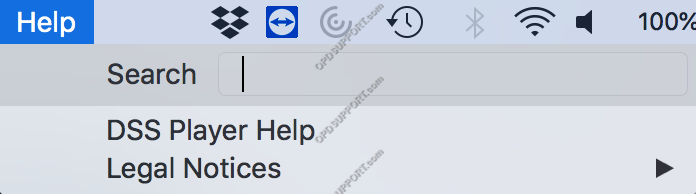
| Speisekarte | Funktion |
| Suche | Suchen Sie nach DSS Player-Menüelementen und der Mac-Hilfe |
| DSS-Player-Hilfe | Öffnet die Hilfeinhalte |
| Rechtliche Hinweise | Öffnet Rechtsdokumente zu Marken und Software von Drittanbietern. |
Im Folgenden werden die Komponenten in der Wiedergabesteuerungsleiste erläutert. Bitte folgen Sie den folgenden Beschreibungen von links nach rechts auf dem Bild.

1 Wiedergabesteuerung: Springe zu Start > Vorherige „Indexmarke“ > Zurückspulen.
2 Wiedergabesteuerung: Spielpause.
3 Wiedergabesteuerung: Schneller Vorlauf > Nächste „Indexmarke“ > Zum Ende springen.
4 Lautstärkeregelung: Dieser Regler wird verwendet, um die Wiedergabelautstärke einer Audiodatei zu ändern.
EIN Wiedergabe-Steuerleiste: Diese Leiste zeigt an, wo in der Audiodatei sich ein Benutzer befindet, wo sich Indexmarken innerhalb der Audiodatei befinden und zeigt die volle Länge einer Audiodatei an.
1 Priorität: Dadurch wird eine Audiodatei priorisiert, wodurch die Audiodatei ganz oben in der Inhaltsliste angezeigt wird.
2 Zeitskalensteuerung: Ändert die Zeitskala entweder auf eine Breite von 1 Minute oder auf die volle Skala.
3 Lautstärkepegelmesser: Dies zeigt die Pegel an, bei denen das Mikrofon Benutzereingaben registriert.
B Audiosteuerungsoptionen: Diese Optionen ändern die Art und Weise, wie Audiodateien wiedergegeben werden (Geschwindigkeit, Ton- und Rauschunterdrückung).
5 Wiedergabegeschwindigkeit: Dies steuert die Geschwindigkeit, mit der die Audiodatei wiedergegeben wird.
6 Geräuschunterdrückung: Es gibt 3 Stufen der „Rauschunterdrückung“, diese Funktion entfernt Hintergrundgeräusche aus der Audiowiedergabe.
7 Klangregelung: Dies steuert den „Ton“ des Diktats während der Wiedergabe einer Audiodatei.
Diktatbaum und Audiolistenfenster
Dieser Abschnitt geht durch den Diktatbaum und das Audiolistenfenster.
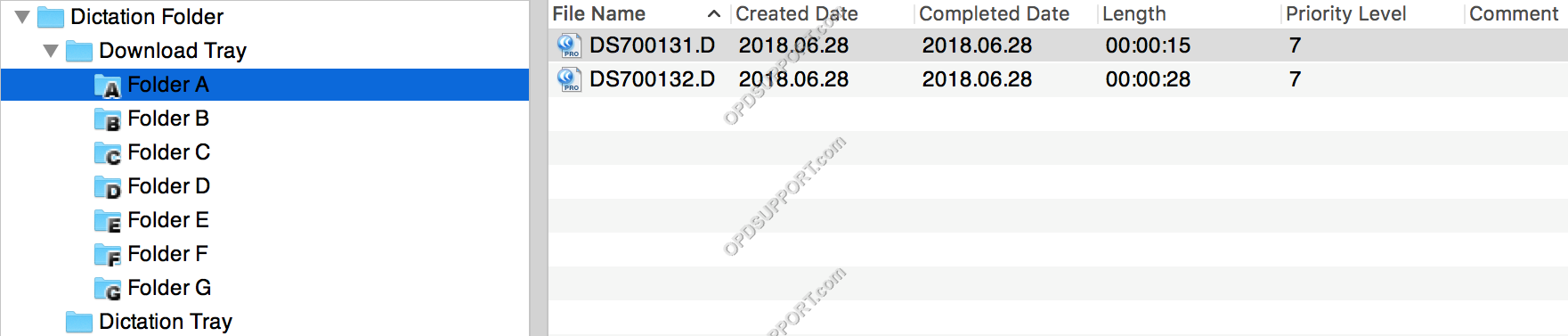
Der Diktatbaum hat die Ordner A bis G und die Diktatablage zum Speichern der Audiodateien, die sich standardmäßig im Ordner „Dokumente/DSSPlayer/Message“ des Benutzers befinden. Der Speicherort des Ordners kann geändert werden, indem Sie zum Menü oben gehen und auf DSS Player > Einstellungen > Herunterladen klicken. Dies ist ideal, wenn Sie Dateien in einem Netzwerkordner speichern möchten, damit sie mit anderen Benutzern geteilt werden können. Sie können einen Ordner hinzufügen, löschen oder umbenennen, indem Sie zum Menü oben gehen und auf Datei klicken.
Das Audiolistenfenster zeigt Ihnen die Audiodateien in alphabetischer Reihenfolge nach Dateiname, Autor, Werktyp und anderen Attributen im ausgewählten Ordner. Sie können die Datei umbenennen oder einen Kommentar hinzufügen, indem Sie zum Menü oben gehen und auf Datei > Eigenschaft klicken.
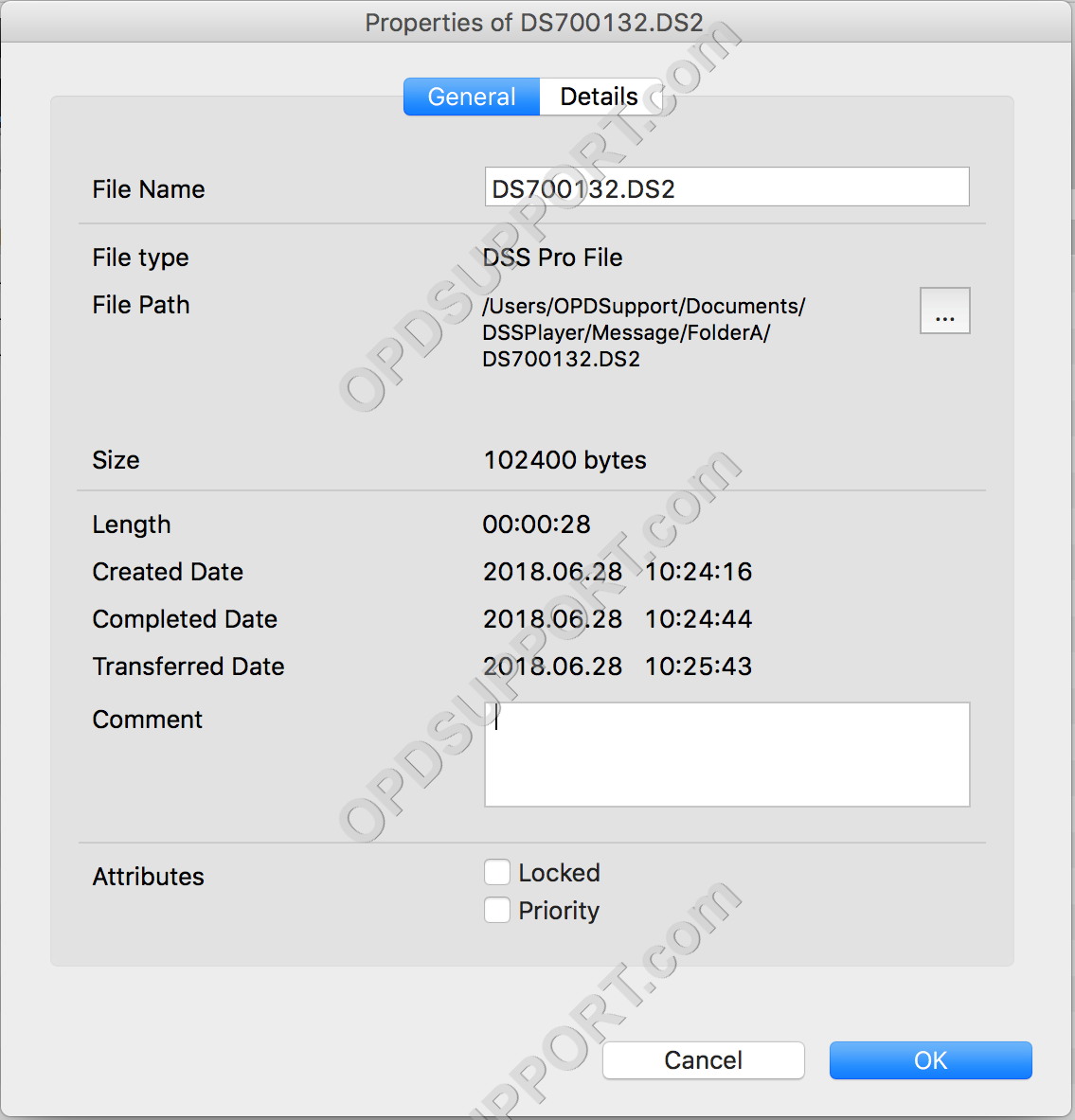
Der Geräte-Manager-Bereich zeigt den angeschlossenen Rekorder an und lässt Sie die Rekorderordner nach Ihren Diktaten durchsuchen. Geräteeinstellungen und Download-Optionen finden Sie im Gerätemenü oben.
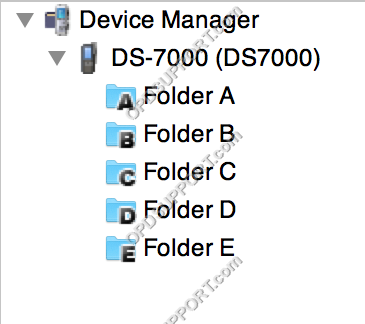
Die Statusleiste dient zur Anzeige der Anzahl der Diktate in einem Ordner und der Fußanlasserverbindung.
![]()
